تحديث المبدعين متاح للجميعالمستخدمين في جميع أنحاء العالم لبضعة أشهر الآن. لا يضيف التحديث الذي تم تحميل الميزة إليه عددًا كبيرًا جدًا من الأخطاء الجديدة ، لكن لديه مشكلاته المعتادة التي يمكن حلها بسهولة. هناك مشكلة واحدة فقط. في كل مرة يتوفر تحديث Windows رئيسي ، يقوم Windows بإجراء فحص توافق. شغِّل تطبيق Update Windows 10 فحص توافق الجهاز والتطبيق قبل أن يسمح لك بحجز نسخة. لا يزال هذا التحقق من التوافق يعمل ويبدو أنه يخبر المستخدمين أن Steam بحاجة إلى التثبيت. السؤال هو ، هل Steam متوافق مع Windows 10 Creators Update ، أو أي تحديث Windows لهذه المسألة.
لماذا البخار؟
لا يزال Steam متوافقًا مع Windows 10 وحتى تاريخ Creators Update. يخبرك Windows Update بإلغاء تثبيت Steam لأن بعض ألعابك لا تتوافق مع التحديث الجديد.
البخار ليس مجرد أداة قائمة بذاتها ، بل هوالواجهة الأمامية لجميع الألعاب التي اشتريتها. تتم حماية بعض هذه الألعاب بواسطة إدارة حقوق البيانات (DRM) والتي تمنع البرامج الخارجية من العبث بالبرنامج / اللعبة. لا يخضع عميل Steam نفسه لأي إدارة الحقوق الرقمية (DRM) ، ومع ذلك فإن ألعابه المثبتة. للحد من القرصنة ، يحتفظ Steam بالقدرة على تثبيت / إلغاء تثبيت الألعاب دون مساعدة Windows. في أي وقت تريد فيه إلغاء تثبيت لعبة Steam ، يقوم Windows بتشغيل Steam وسيتم حذف العنصر من الداخل.
الجانب السلبي لهذا التدبير هو أنه عندما ويندوزيجد تعارضًا مع لعبة لن تمتثل (أو تتداخل) مع التحديث ، ستحتاج إلى إلغاء تثبيته. نظرًا لأنه لا يمكن إلغاء تثبيت اللعبة دون Steam ، يتطلب Windows ترك كافة Steam من ثم تحذير التوافق.
إليك ما تفعله بدلاً من ذلك.
خذ نسخة احتياطية
ليس من المعقول لأحد أن يقضي الوقت وطاقة تحاول معرفة بالضبط اللعبة التي لا تتوافق مع التحديث. ومع ذلك ، يمكنك أخذ نسخة احتياطية من مكتبة الألعاب الحالية واستعادتها لاستخدامها لاحقًا. يتم تخزين تقدم اللعبة دائمًا تقريبًا على Steam ، لذلك لا داعي للقلق بشأن فقدها بصرف النظر عن الطريقة التي تستخدمها للنسخ الاحتياطي / الترقية.
هناك طريقتان لإجراء النسخ الاحتياطي للألعاب في Steam.
طريقة 1 - من داخل البخار
قم بتشغيل Steam وانتقل إلى قائمة Steam. انتقل إلى النسخ الاحتياطي والاستعادة> النسخ الاحتياطي للبرامج المثبتة حاليًا.

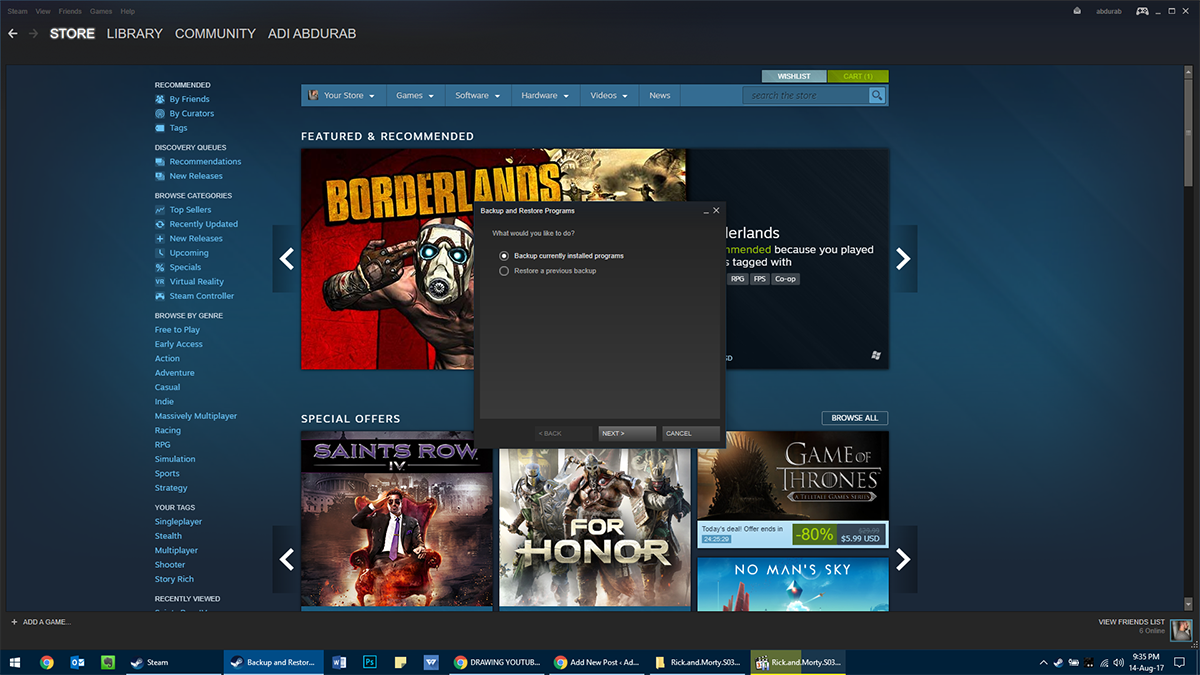
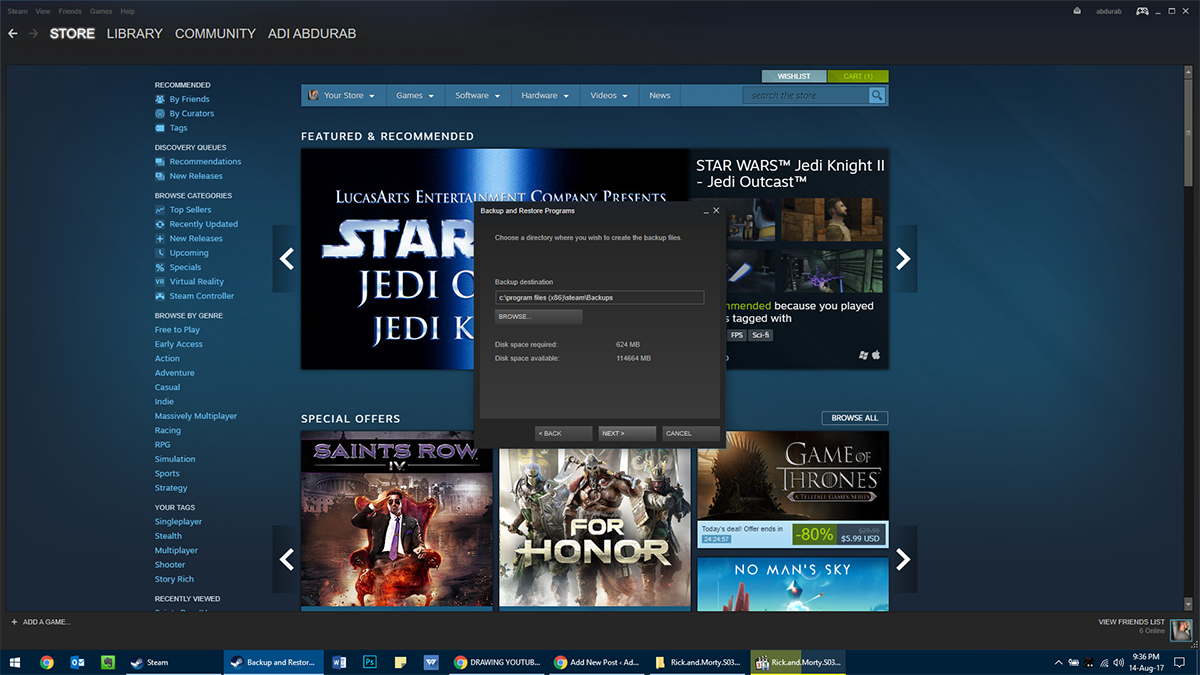
من هنا، حدد جميع الألعاب تريد النسخ الاحتياطي ، أين كنت تريد عمل نسخة احتياطية منها (من الناحية المثالية في قسم مختلف عن ويندوز الإسكان واحد) واختيار كم قطعة تريد أن يكون النسخ الاحتياطي في. يكون ذلك مفيدًا إذا كنت تقوم بنقل البيانات باستخدام أقراص مضغوطة / أقراص DVD / USB Dive متعددة قابلة للكتابة. الآن ، ستستغرق عملية النسخ الاحتياطي بعض الوقت بناءً على حجم الحجم الإجمالي ومدى سرعة قرصك الصلب ، هذا هو المكان الذي يضيء فيه NVMe SSD فعلاً.
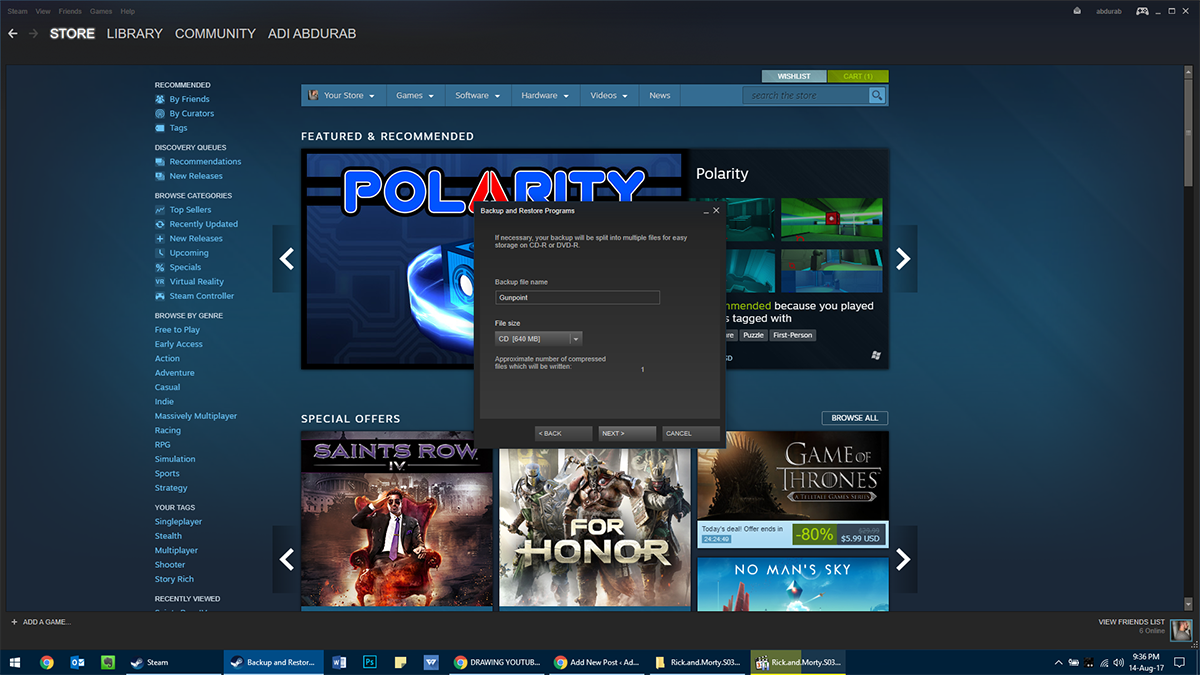
استعادة
بمجرد أخذ نسخة احتياطية ، قم بتحديث Windows. قم بتثبيت Steam واستعادة ألعابك من النسخة الاحتياطية. افتح Steam وانتقل إلى قائمة Steam> النسخ الاحتياطي والاستعادة> استعادة نسخة احتياطية سابقة. حدد المجلد الذي احتفظ بنسخة احتياطية منه وأخبره عن الألعاب التي ترغب في إعادة تثبيتها وانتظر انتهاء النسخة. هذا أيضا سوف يستغرق بعض الوقت.
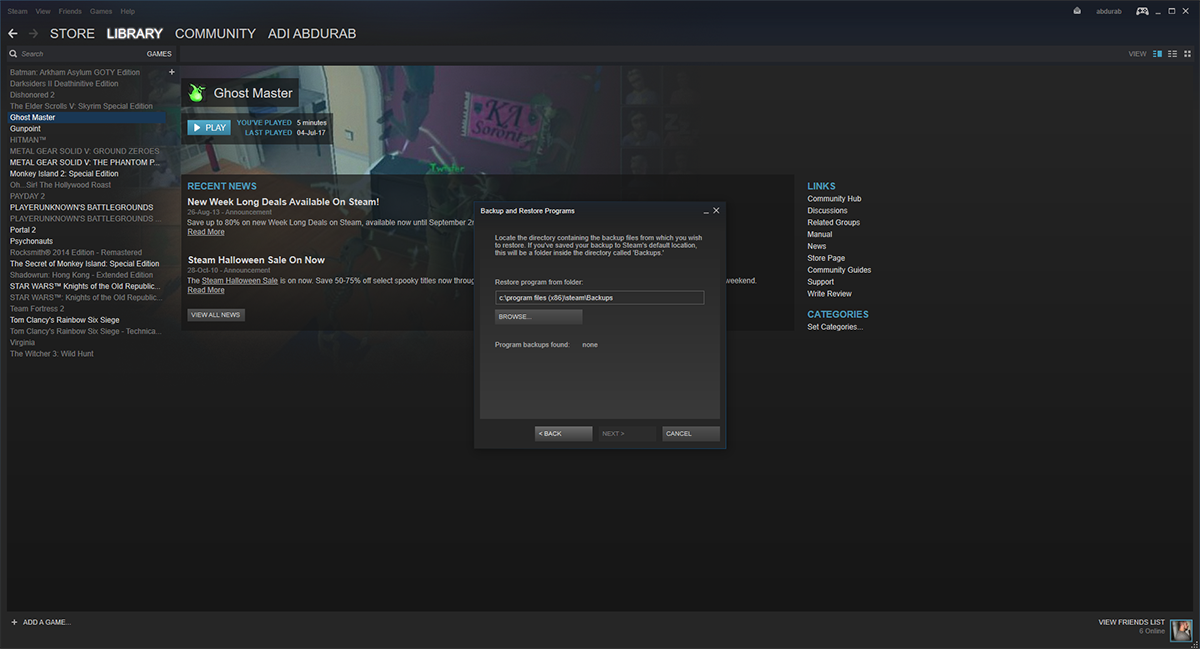
الطريقة 2 - من ويندوز
هذه الطريقة لن تستغرق الكثير من الوقتكطريقة 1 ، ولكن الألعاب القديمة (أو الألعاب التي لم يتم تحديثها منذ فترة) قد لا يتم استردادها بالكامل باستخدام هذه الطريقة. ومع ذلك ، تم تصميم Steam بحيث لا تدع خطأ اللعبة الواحدة يرفع المكتبة بأكملها.
تفضل بزيارة مجلد تثبيت Steam (الافتراضي: C: Program Files (x86) Steam). حصلتس SteamLibrary> SteamApps> المشتركة. هنا ، ستجد جميع ألعابك محفوظة في حالة بدائية. إما نسخ أو قص هذا المجلد إلى محرك أقراص / قسم / مجلد مختلف أينما تريد.
يمكنك الآن متابعة التحديث أثناء السماحالبخار إلغاء التثبيت. بعد التحديث ، أعد تثبيت Steam. الآن ، الصق محتويات مجلد "عام" الذي قمت بنسخه قبل التحديث مرة أخرى في نفس الدليل بعد اكتمال التحديث.
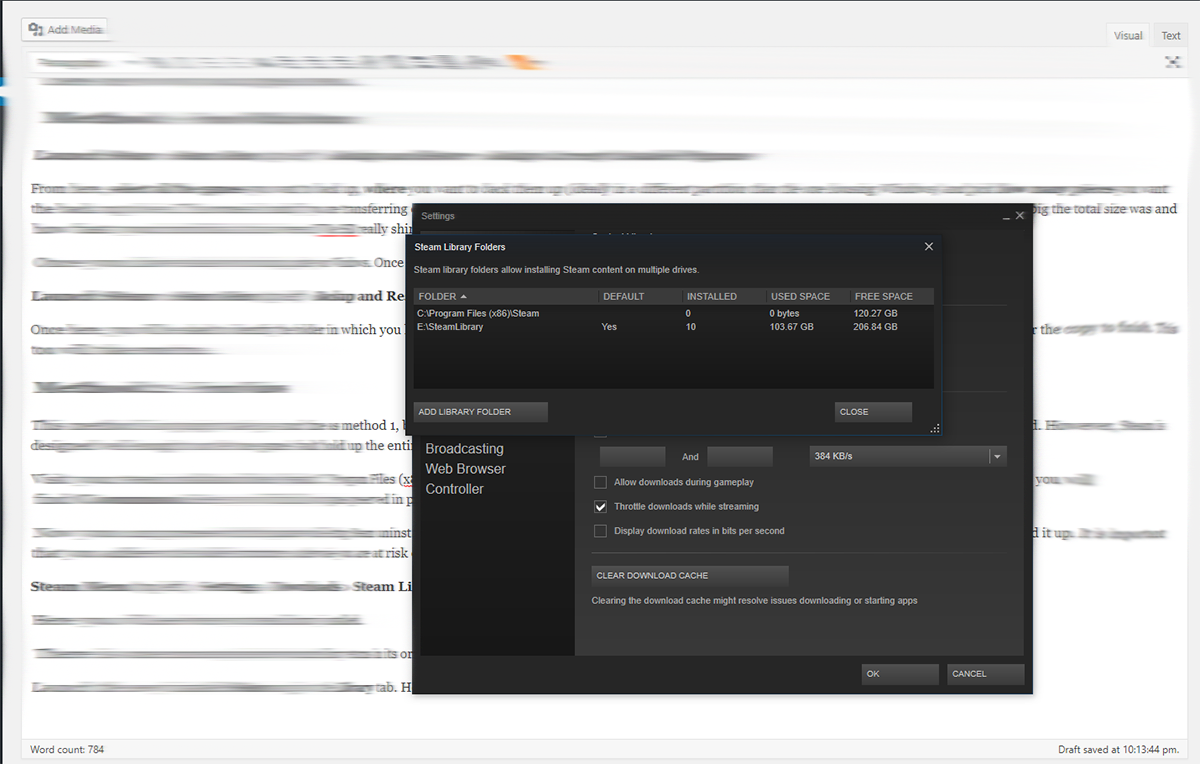
كل ما عليك القيام به هو الذهاب إلى هذا المجلد واتخاذ طريقك إليه SteamLibrary>SteamApps> المشتركة و ضع ألعابك هنا.
استعادة
قم بتشغيل Steam المثبتة حديثًا وانتقل إلىعلامة تبويب المكتبة. هنا سترى جميع الألعاب المثبتة باللون الرمادي. انقر بزر الماوس الأيمن فوق كل واحد وانقر فوق تثبيت. سيقوم أولاً بفحص التثبيت ، إذا كان هو نفس إصدار اللعبة عبر الإنترنت ، فسيتم تثبيته في غضون دقائق. إذا كان هناك تحديث ، فسيتم تنزيل هذا التحديث وسيتم الوصول إلى لعبتك دون مشكلة.
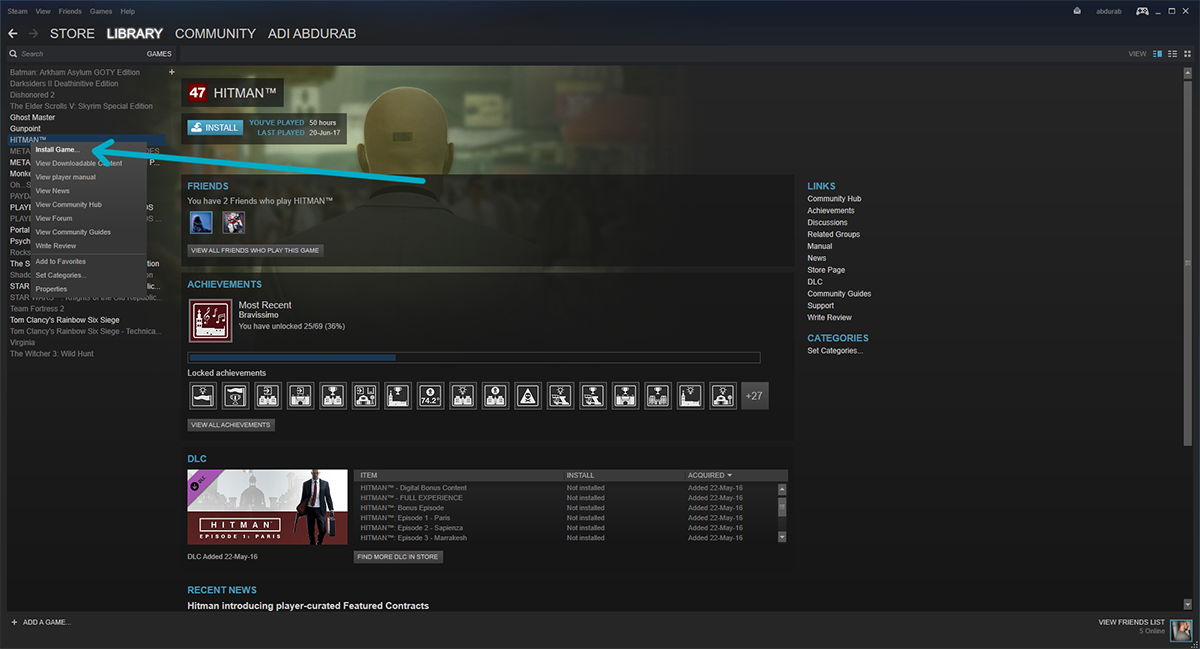
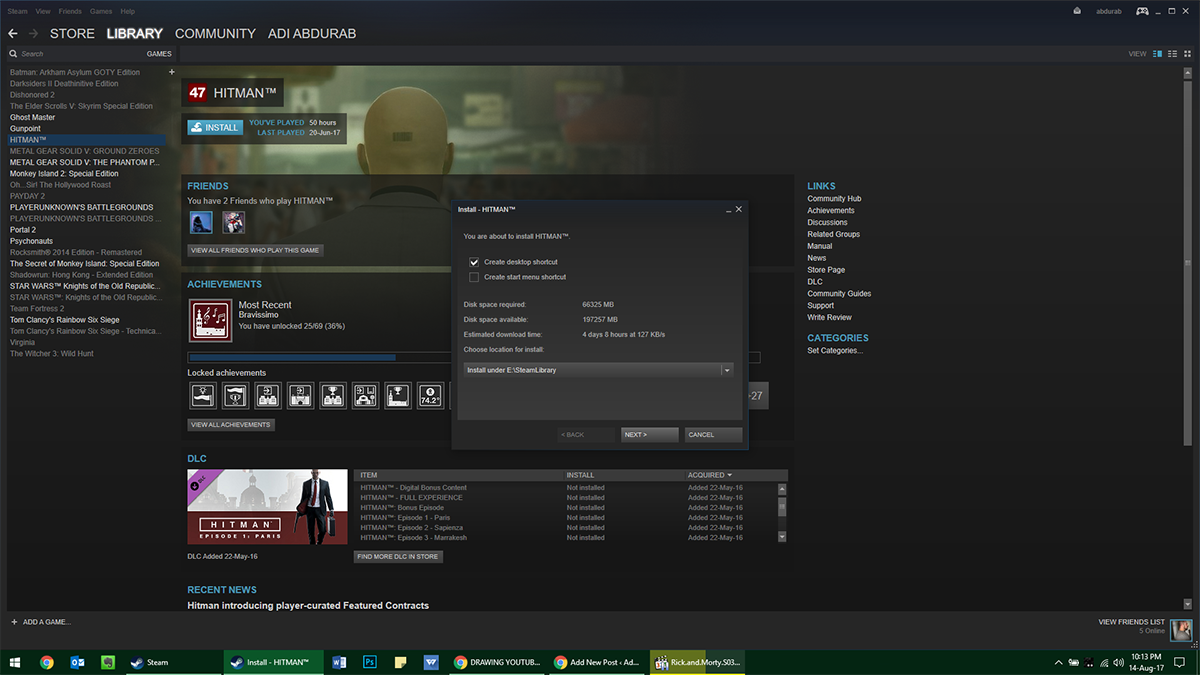
ملحوظة: إذا كان لديك نسخة احتياطية من ألعابك ، ولسبب ما ، تم تثبيت Steam ولكن لا يبدو أنك تجمع بين الاثنين ، فلا تقلق. يمكنك فقط تشغيل اللعبة من أي مجلد على جهاز الكمبيوتر الخاص بك وسيتم تشغيلها عبر Steam.













تعليقات